怎么把已保存的文件还原?快速解决方法!
更新时间:2023-09-15 12:54:10作者:yang
怎么把已保存的文件还原,在我们日常使用电脑的过程中,经常会遇到保存文件的需求,有时候我们可能会不小心删除了某些重要的文件,或者因为电脑故障导致文件丢失。我们应该如何将已保存的文件还原呢?这是一个让许多人头疼的问题。幸运的是我们有一些方法可以帮助我们恢复已保存的文件。接下来我将介绍一些常见的文件恢复方法,帮助大家解决这个问题。
操作方法:
1.首先,打开保存出错的文档。版本不同,功能相似,但会有些差别。建议大家跟小编使用同一版本的Excel。
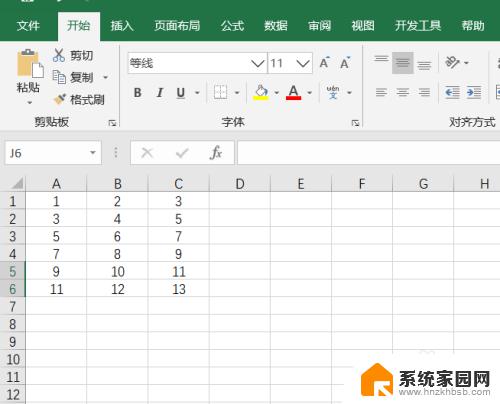
2.点击菜单栏中的文件,在弹出的工具栏中。找到并点击“选项”。如下图红色方框框选的地方。
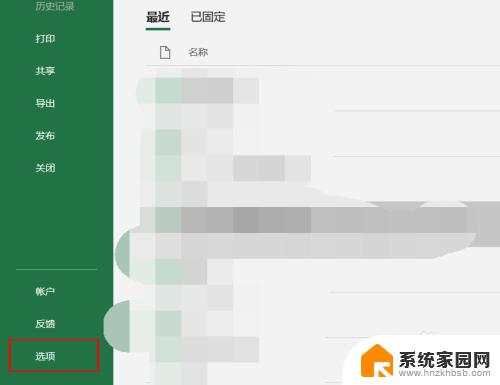
3.会自动跳出如下图所示页面。在弹出的设置界面中,找到并点击“保存”。
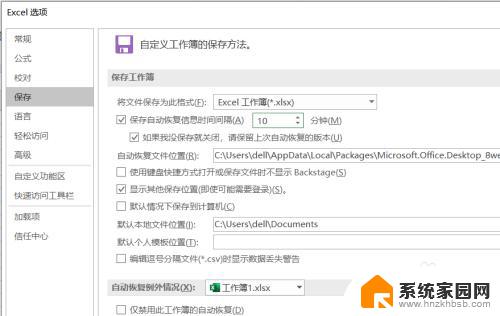
4.上面会有文件保存格式、保存时间间隔、恢复文件位置等。全选文件恢复位置,并复制。
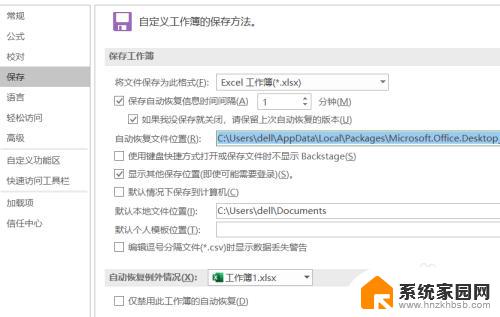
5.随意打开一个文件夹。在其位置区,将复制好的文件恢复位置。粘贴上,按回车键搜索。
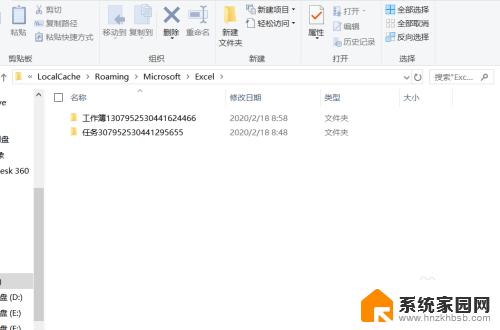
6.下图就是搜索结果,里面可能会有一个或多个文档。里面肯定会有你保存错了的文档,点击打开查看即可。
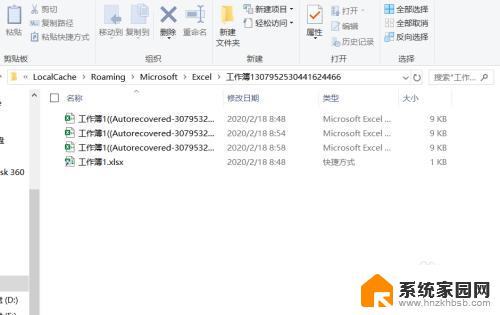
以上就是如何将已保存的文件还原的全部内容,如果您有任何疑问,请参考以上步骤进行操作,希望这对您有所帮助。
怎么把已保存的文件还原?快速解决方法!相关教程
- 电脑按什么键保存文件 如何使用电脑快捷键快速保存文件
- 怎么样把文件保存到桌面 桌面上保存电脑文件方法
- 回收站中的文件或文件夹被还原后在哪里找 回收站还原的文件找不到怎么办解决方法
- 备份的gho文件怎么还原 ghost备份还原方法详解
- 文件上传速度慢怎么办 电脑上传速度慢的原因和解决方法
- ps显示暂存盘已满怎么解决 PS暂存盘已满无法保存
- 怎么查找刚刚保存的文件 查找刚保存的文件的方法
- wps怎么保存文件在电脑桌面 WPS文件保存到桌面的方法
- 文件怎么另存为另外一个文件夹 如何通过快捷键快速保存文件到指定文件夹
- iphone怎么把文件保存在本地 iPhone文件保存在哪里
- 台式电脑连接hdmi 电脑连接显示器的HDMI线怎么插
- 电脑微信怎么在手机上退出登录 手机怎么退出电脑上的微信登录
- 打开检查作业 如何使用微信小程序检查作业
- 电脑突然要求激活windows 如何解决电脑激活Windows问题
- 电脑输入密码提示错误 电脑密码输入正确却提示密码错误
- 电脑哪个键关机 电脑关机的简便方法是什么
电脑教程推荐